Cómo instalar XAMPP Stack en Ubuntu 16.04 desde la terminal

La pila «XAMPP» es un acrónimo donde X significa sistema operativo, A significa servidor web Apache, M significa servidor de base de datos MySQL o MariaDB y PP significa PHP y Perl. Entonces, como estamos instalando la pila XAMP en nuestra máquina Linux Ubuntu 16.04, podemos llamar a la pila LAMPP donde L significa Linux. La pila XAMPP se utiliza en grupo para alojar sitios web y aplicaciones web dinámicos basados en PHP. Esta configuración nos permite ejecutar una gran cantidad de aplicaciones web y sitios web, ya que podemos encontrar una gran cantidad de aplicaciones web basadas en PHP en Internet. Ahora, avanzaremos hacia la instalación paso a paso de la pila XAMPP en nuestra máquina Ubuntu 16.04.
Requisitos del sistema
Estos son los requisitos mínimos del sistema para instalar y ejecutar la pila XAMPP en el servidor Ubuntu 16.04 LTS.
RAM: memoria mínima de 1 GB
Disco duro: al menos 1 GB de espacio libre en disco
CPU: Procesador de 1 núcleo
1. Inicie sesión en la máquina Ubuntu 16.04
En primer lugar, necesitaremos iniciar sesión en nuestra máquina Ubuntu 16.04. Como vamos a instalar la pila XAMPP en un servidor Ubuntu 16.04, necesitaremos iniciar sesión a través de SSH, lo que se puede hacer usando una terminal o masilla si usamos Windows como sistema operativo cliente. En una máquina Linux o Unix, abriremos una terminal y luego ejecutaremos el siguiente comando para SSH en el servidor Ubuntu.
$ ssh user@192.168.10.222
Aquí, el usuario y 192.168.10.222 son el nombre de usuario y la dirección IP del servidor Ubuntu 16.04, respectivamente, al que estamos intentando acceder. Reemplácelos de acuerdo con la configuración de su sistema.
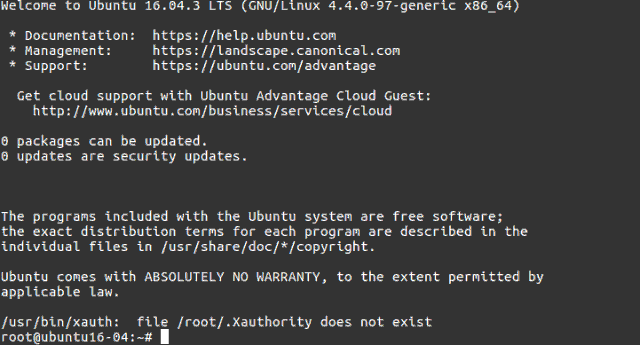
Una vez que estemos en el shell de la máquina, cambiaremos al modo sudo o root para que podamos tener acceso completo a nuestra máquina y luego podamos realizar las siguientes instalaciones.
$ sudo -s
2. Actualización del sistema
Luego, actualizaremos el índice del repositorio local que realiza un seguimiento de todos los paquetes disponibles para Ubuntu 16.04 LTS. Necesitaremos ejecutar el siguiente comando en sudo o acceso root.
# apt update
Una vez que se haya actualizado el repositorio local de paquetes
# apt upgrade
3. Descarga de la pila de Bitnami XAMPP
Una vez que nuestro sistema se actualice a los paquetes más recientes, ahora descargaremos la última pila XAMPP de la página de descarga oficial. Aquí, descargaremos la última pila XAMPP, es decir, la versión 7.1.1 que contiene Apache 2.4, MariaDB 10.1, Perl 5.16, ProFTPD 1.3, PHP 7.1.1, phpMyAdmin 4.7 y sus módulos requeridos. Las descargas se pueden hacer usando cualquier navegador web y luego cargarlo en el servidor Ubuntu 16.04 pero aquí, lo descargaremos desde la terminal usando el enlace de descarga que obtuvimos de la página de descarga. Para descargar el archivo, usamos el descargador de archivos de línea de comandos wget.
# wget https://www.apachefriends.org/xampp-files/7.1.10/xampp-linux-x64-7.1.10-0-installer.run
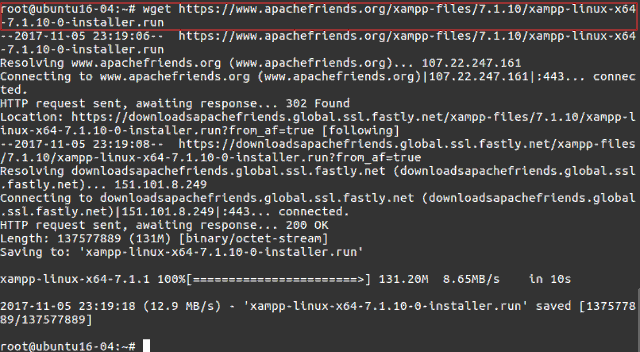
Una vez completada la descarga, necesitaremos hacer que el archivo descargado sea ejecutable para que podamos ejecutarlo e instalar el binario de la pila XAMPP.
# chmod +x xampp-linux-x64-7.1.10-0-installer.run
4. Instalación de la pila XAMPP
Si todo lo anterior se hace como se esperaba, ahora podremos instalarlo ejecutando el instalador binario ejecutable. Para ejecutar el archivo ejecutable .run, necesitaremos ejecutar el siguiente comando en la terminal.
# ./xampp-linux-x64-7.1.10-0-installer.run
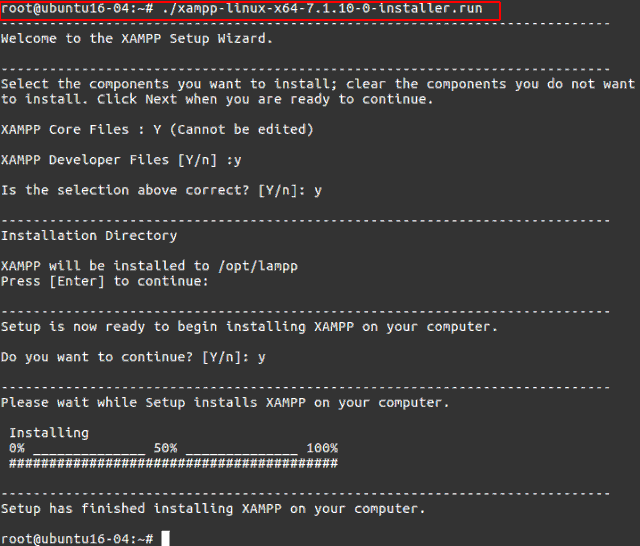
Si tenemos el reenvío X11 habilitado en nuestro servidor ssh, seremos bienvenidos con el instalador de la GUI de Bitnami, pero como lo tenemos deshabilitado en nuestro servidor, simplemente procederemos con el instalador de CUI. Aquí, nos hacen algunas preguntas sobre cómo queremos configurar nuestra pila, simplemente presionaremos enter para continuar con las opciones predeterminadas.
5. Gestión de los servicios
Ahora, como nuestra pila se ha instalado correctamente, ahora aprenderemos cómo podemos administrar todos los servicios de la pila.
A partir de
Para iniciar todos los servicios xampp, necesitamos ejecutar el siguiente comando en la terminal.
# /opt/lampp/xampp start
Inicie Apache únicamente:
# /opt/lampp/xampp startapache
Inicie el servidor FTP Proftpd únicamente:
# /opt/lampp/xampp startftp
Inicie el servidor de base de datos MySQL únicamente:
# /opt/lampp/xampp startmysql
Parada
Para detener todos los servicios xampp, necesitamos ejecutar el siguiente comando.
# /opt/lampp/xampp stop
Para detener solo Apache:
# /opt/lampp/xampp stopapache
Para detener solo el servidor FTP Proftpd:
# /opt/lampp/xampp stopftp
Para detener solo el servidor de base de datos MySQL:
# /opt/lampp/xampp stopmysql
Reiniciando
Y para reiniciar todos los servicios xampp, necesitamos ejecutar el siguiente comando en nuestra terminal.
# /opt/lampp/xampp restart
Y para otros comandos, podemos verificar la sección de ayuda de xampp ejecutando lo siguiente.
# /opt/lampp/xampp --help
Desinstalar la pila XAMPP
Si hemos terminado con la pila xampp y queremos desinstalarla, necesitaremos ejecutar el siguiente comando en modo sudo o root.
# /opt/lampp/uninstall
Una vez que se ejecuta el comando anterior, se nos preguntará si queremos desinstalar XAMPP con todos sus módulos, donde presionaremos y y enter para desinstalarlo.
Do you want to uninstall XAMPP and all of its modules? [Y/n]: y ---------------------------------------------------------------------------- Uninstall Status Uninstalling XAMPP 0% ______________ 50% ______________ 100% ######################################### Info: Uninstallation completed Press [Enter] to continue:
Una vez desinstalado, nos pedirá que presionemos el botón Enter para regresar al terminal.
Terminando
La pila XAMPP es una pila impresionante empaquetada por Bitnami especialmente enfocada a los desarrolladores para una fácil instalación y aprovisionamiento en los servidores de desarrollo. La pila Bitnami XAMPP no se recomienda para la producción en absoluto. Con el instalador de bitnami, solo toma unos minutos instalar una pila completa de Apache, MySQL, PHP y Perl con PHPMyAdmin, Proftpd, soporte SSL y más paquetes necesarios para alojar una aplicación web o sitio web basado en PHP. Este artículo también debería funcionar bien con otros derivados de Ubuntu 16.04 e incluso en ediciones de escritorio. Si tiene preguntas, sugerencias o comentarios, escríbalos en el cuadro de comentarios a continuación. ¡Gracias! Disfrutar 🙂
